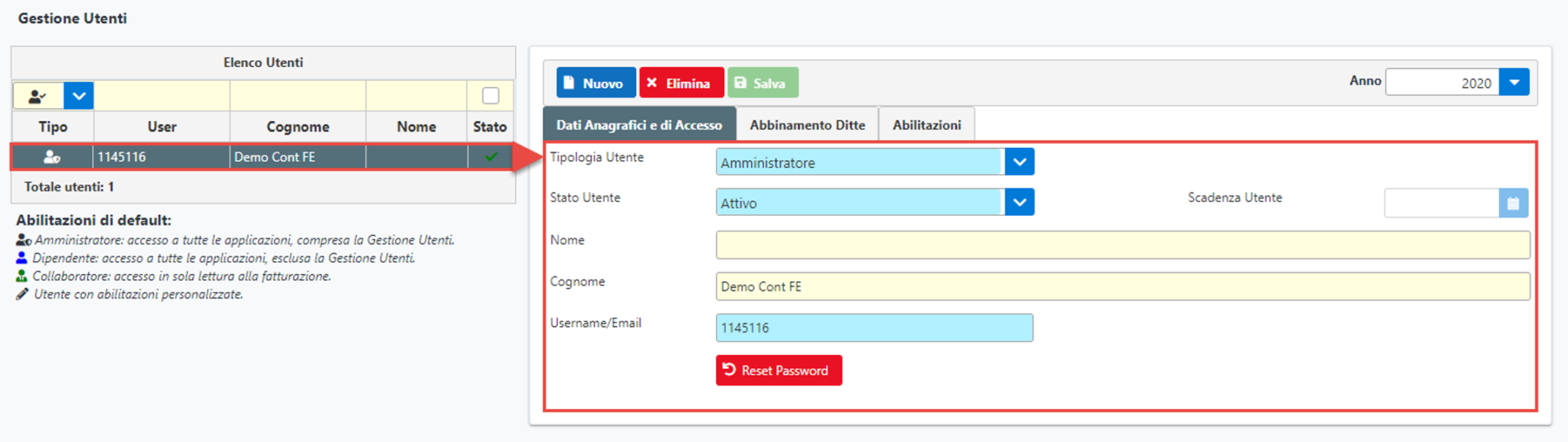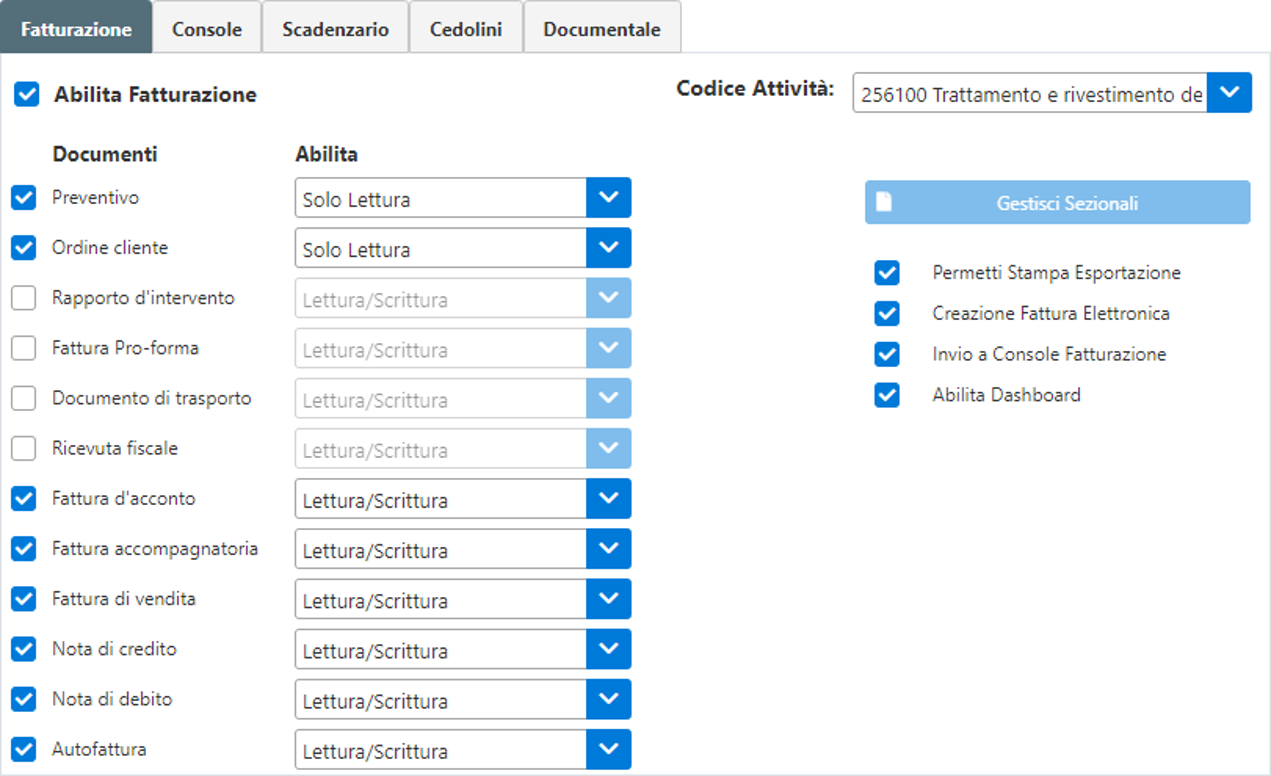Con l’ultimo aggiornamento della piattaforma web è stata resa disponibile la Gestione degli Utenti per gli ambienti web.
In questo modo sarà possibile creare degli utenti secondari in modo che ognuno di esso abbia le proprie credenziali di accesso ed eventualmente poter limitare le ditte e/o le funzionalità che un singolo soggetto può utilizzare.
Caratteristiche della Gestione Utenti
Una volta creati i singoli utenti – i quali potranno accedere con credenziali personalizzate – sarà possibile ad esempio:
- limitare l’accesso a determinate ditte;
- abilitare o disabilitare le singole gestioni ed applicazioni;
- permettere la visualizzazione di ciascun tipo di documento in sola lettura;
- inibire l’invio delle Fatture Elettroniche al Sistema d’Interscambio;
- impedire la visualizzazione delle fatture ricevute.
Per poter accedere alla gestione, dopo aver fatto login con le proprie credenziali alla piattaforma web, è necessario cliccare sul tasto ![]() in corrispondenza di Utenti.
in corrispondenza di Utenti.
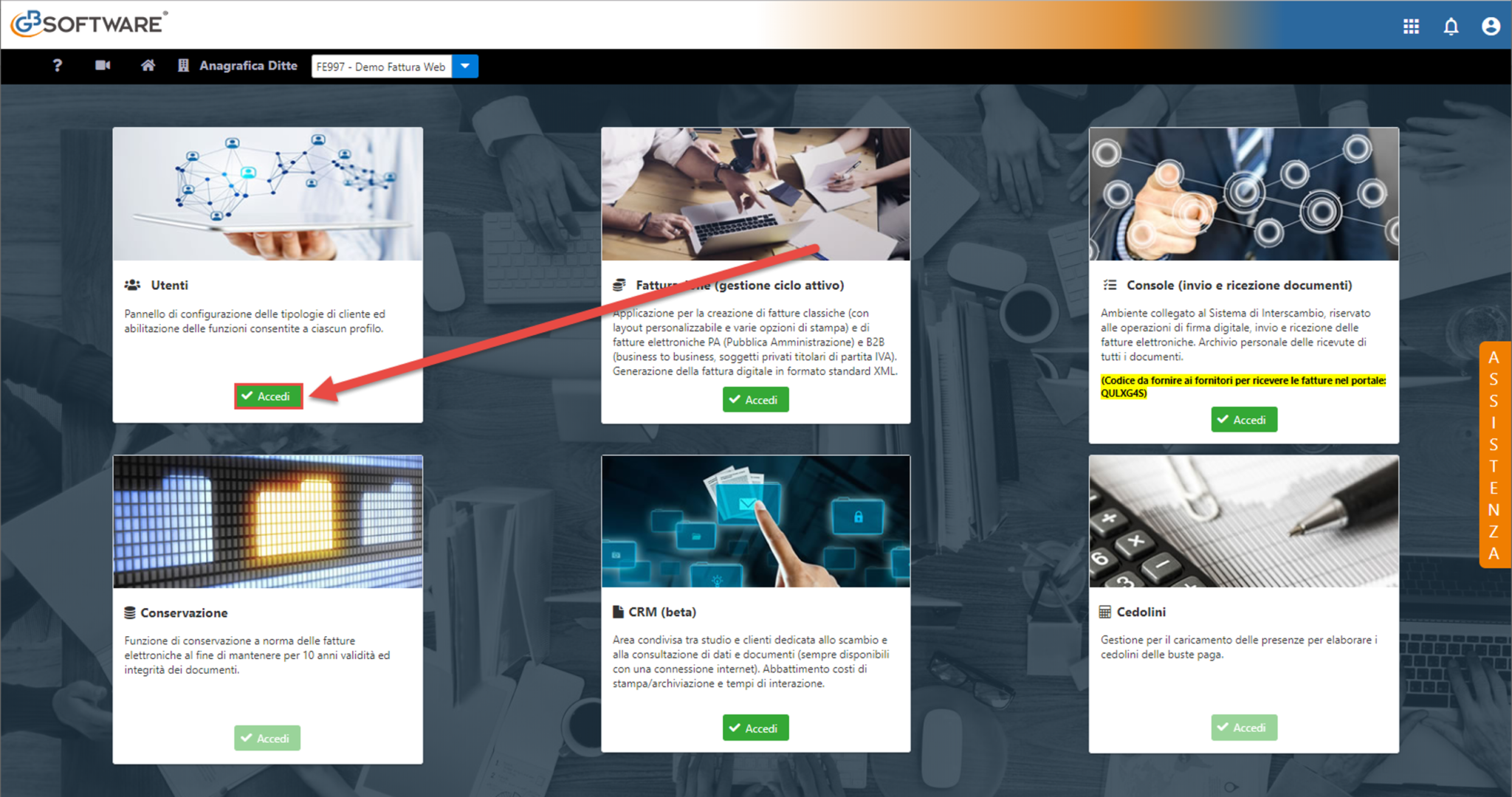
Fatto ciò, accedendo la prima volta troveremo come unico utente disponibile quello con cui abbiamo effettuato il login.
A questo punto sarà possibile creare un nuovo utente facendo click su Nel dettaglio, i passaggi da effettuare sono:
Creazione Utente: Inserimento delle informazioni sull’utente (Compreso Nome Utente e Password)
Abbinamento delle Ditte: Nel caso l’Ambiente Web abbia più anagrafiche il singolo utente può essere abbinato ad una o più ditte.
Abilitazione dei Permessi: Per ciascun utente possono essere definite un insieme di regole e permessi, divise per singola applicazione
Una volta effettuati questi passaggi, sarà possibile cliccare su . L’utente verrà creato e le credenziali per il primo accesso saranno inviate all’indirizzo e-mail specificato al punto
.
Fatto il login con il nuovo utente, verrà chiesto di variare la password di accesso.
Alcuni esempi pratici su come usare la Gestione Utenti.
Tale gestione può risultare particolarmente utile per definire in maniera più netta le funzionalità di determinati ruoli aziendali.
Ad esempio:
- Nella mia azienda ho una serie di agenti i quali si occupano di stilare i preventivi con i clienti e poi procedono a confermare gli stessi. La fatturazione viene poi svolta dall’ufficio amministrativo sulla base dei documenti provenienti dagli agenti.
In questo caso in Fatturazione sarà sufficiente impostare le abilitazioni per ciascun agente in questo modo:
L’utente avrà quindi accesso alla creazione e alla lettura solamente ai documenti di tipo “Preventivo” e “Ordine Cliente”, e potrà eventualmente procederne alla stampa. Tutte le altre tipologie di documento saranno inibite. Ovviamente anche l’applicazione Console dovrà essere disabilitata per non permettere all’utente di vedere le fatture emesse/ricevute.
Viceversa, chi si occupa dell’emissione delle fatture definitive, potrà avere i permessi impostati in questo modo:
L’utente avrà i documenti provenienti dagli agenti in sola lettura, in modo che potrà includerli nella fattura. Inoltre, la stessa console dovrà essere attiva per permettere l’invio e la ricezione delle fatture elettroniche.
Si noti che nell’esempio sopra riportato alcune tipologie di documenti non sono presenti né per una né per l’altra tipologia di utente, poiché si è ritenuto non necessario il loro utilizzo.
- Desidero separare chi si occupa della contabilità clienti da chi segue la contabilità fornitori, in modo che ciascuno non possa vedere le informazioni dell’altro.
In questo caso, chi si occupa del ciclo attivo avrà le abilitazioni cosi impostate:
Fatturazione:
Tutte le abilitazioni presenti.
Console:
Solo la console attiva abilitata
Viceversa, chi è delegato a controllare il ciclo passivo avrà la fatturazione completamente disabilitata mentre in Console dovrà essere impostata unicamente la Console Passiva:
Per ulteriori informazioni è comunque disponibile la guida online a questo link.
CB101 – FAN/4
TAG Ciclo attivoCiclo passivoFatturazione webGestione utenti